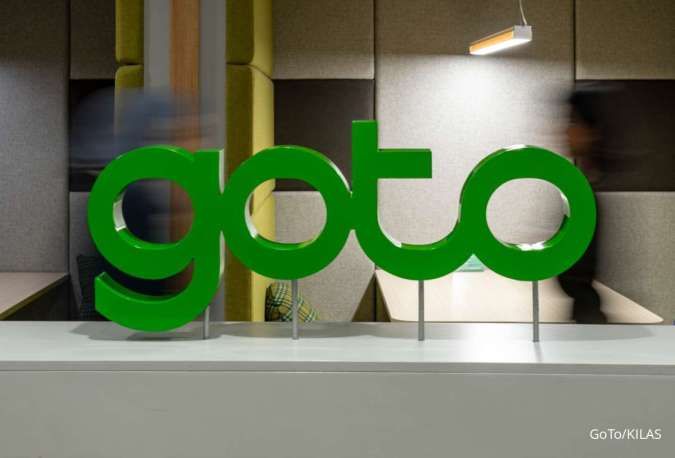MOMSMONEY.ID. Simak cara membuat ukuran foto 3x4 dan 4x6 di Microsoft Word berikut ini. Ketentuan ukuran pas foto dalam ukuran tertentu kini menjadi salah satu syarat dalam berbagai keperluan. Ketentuan ukuran foto 3x4 hingga 4x6 dapat diperlukan dalam keperluan mendaftar LTMPT, SKCK, hingga syarat nikah.
- Ukuran foto 3x4 dalam satuan pixel adalah 354 x 472 px. Sementara untuk ukuran 4x6 adalah 472 x 709 px.
- Ukuran foto 3x4 dalam satuan milimeter adalah 27.9 mm x 38.1 mm. Sedangkan untuk ukuran 4x6 adalah 38.1 mm x 55.9 mm.
- Ukuran foto 3x4 dalam satuan sentimeter adalah 2,79 cm x 3,81 cm. Untuk ukuran 4x6 adalah 3,81 cm x 5,59 cm.
- Ukuran foto 3x4 dalam satuan inch adalah 1,1" x 1,5". Sementara untuk ukuran 4x6 adalah 1,5" x 2,2".
Membuat ukuran foto 4x6 dan 3x4
Cara membuat ukuran foto 4x6 Langkah awal bagi pengguna adalah dengan menerapkan untuk ukuran foto 4x6:- Buka Microsoft Word
- Klik buat dokumen baru.
- Klik tab Insert atau Sisipkan.
- Pilih Gambar.
- Pilih dari perangkat ini.
- Pilih foto yang akan diedit.
- Pilih tab Format Gambar.
- Klik bagian Ukuran.
- Hapus centang pada Kunci rasio aspek dan Relatif terhadap ukuran gambar asli.
- Masukkan Ukuran Tinggi dan Lebar dalam centimeter rasio dari 4x6.
- Klik OK.
- Klik kanan gambar.
- Pilih Simpan sebagai gambar.
- Foto berhasil berubah ke ukuran 4x6
- Buka Microsoft Word
- Klik buat dokumen baru.
- Klik tab Insert atau Sisipkan
- Pilih Gambar.
- Pilih dari perangkat ini.
- Pilih foto yang akan diedit.
- Pilih tab Format Gambar.
- Klik bagian Ukuran.
- Hapus centang pada Kunci rasio aspek dan Relatif terhadap ukuran gambar asli.
- Masukkan Ukuran Tinggi dan Lebar dalam centimeter rasio 3x4.
- Klik OK.
- Klik kanan gambar.
- Pilih Simpan sebagai gambar.
- Foto berhasil berubah ke ukuran 3x4.